Comment dépublier une page dans WordPress (3 méthodes)
Publié: 2023-05-10Vous est-il déjà arrivé de dire quelque chose et de souhaiter pouvoir le retirer ? Ce n'est pas possible dans la vraie vie, mais les révisions sont tout à fait faisables sur votre site WordPress. Nous allons vous montrer comment annuler la publication d'une page dans WordPress, afin qu'elle ne soit plus visible par quiconque visite votre site. De plus, nous vous apprendrons à masquer ou à archiver des pages, afin qu'elles ne soient visibles que par un public sélectionné, ou à protéger votre travail par mot de passe, afin qu'il ne soit pas aussi facilement accessible.
Que vous ayez accidentellement publié une version brouillon d'un article, ou que vous ayez simplement changé d'avis à ce sujet, vous devrez savoir comment annuler la publication d'une page dans WordPress - et ce guide vous apprendra à le faire !
Jetons un coup d'œil à quelques-unes des façons dont vous pouvez dépublier des pages WordPress.
Table des matières :
- Comment dépublier une seule page
- Comment dépublier plusieurs pages
- Comment protéger une page par mot de passe
- Quand dépublier une page
Comment annuler la publication d'une seule page dans WordPress
Lorsque vous annulez la publication d'une page dans WordPress, elle est supprimée de votre site Web en ligne, mais vous laisse la possibilité de modifier la page et de la republier ultérieurement.
Tout ce que vous avez à faire est de passer la page publiée au statut de brouillon. Les visiteurs ne pourront pas le voir, mais les utilisateurs connectés peuvent y accéder et le modifier via le tableau de bord WordPress.
C'est une bonne option si vous souhaitez améliorer ou corriger le contenu de votre publication. Dans votre console d'administration WordPress, accédez à Pages > Toutes les pages . Utilisez votre souris pour survoler la page et cliquez sur le lien Modifier lorsqu'il apparaît.
Cliquer sur modifier ouvrira la page. Tout en haut, vous remarquerez un bouton indiquant Passer au brouillon .
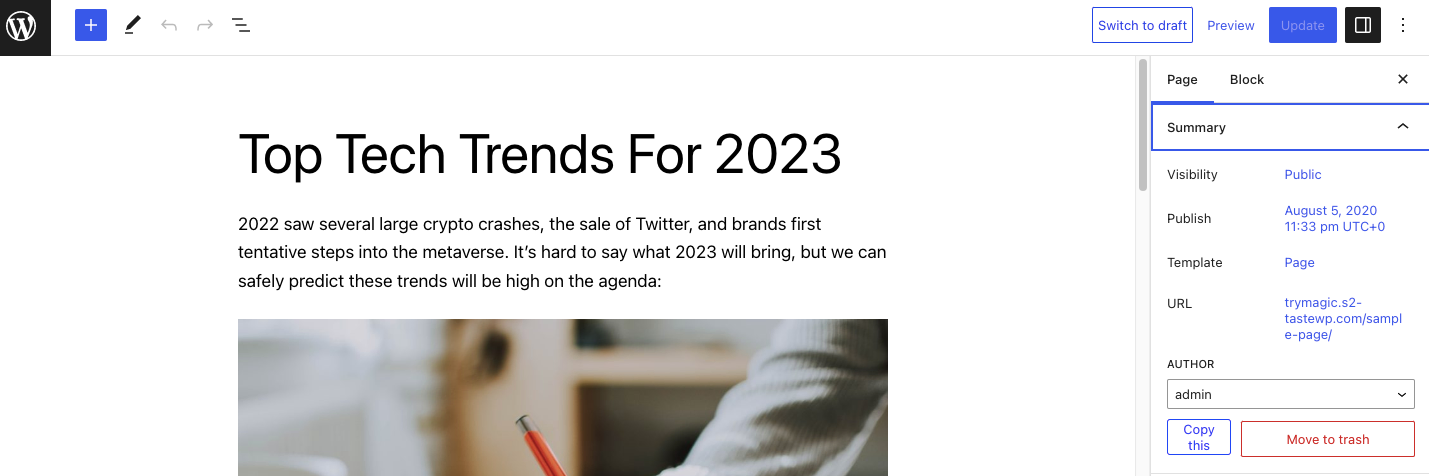
En cliquant sur ce bouton, une fenêtre contextuelle s'ouvrira vous demandant si vous souhaitez annuler la publication de votre message. Cliquez sur OK pour annuler la publication de votre message.
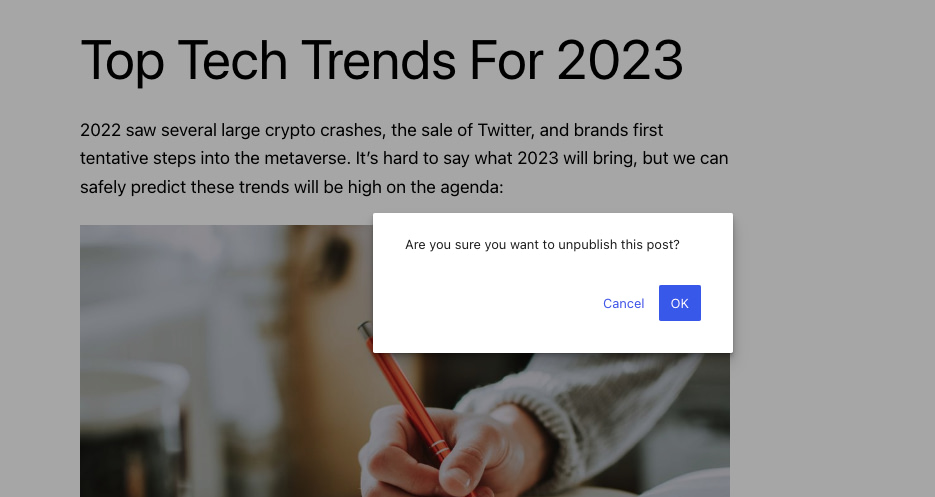
Cela transformera maintenant votre publication en direct en brouillon. Vous pouvez soit modifier le message, soit le supprimer. Si vous souhaitez supprimer la page, cliquez simplement sur le lien Corbeille sous la publication dans votre console d'administration.
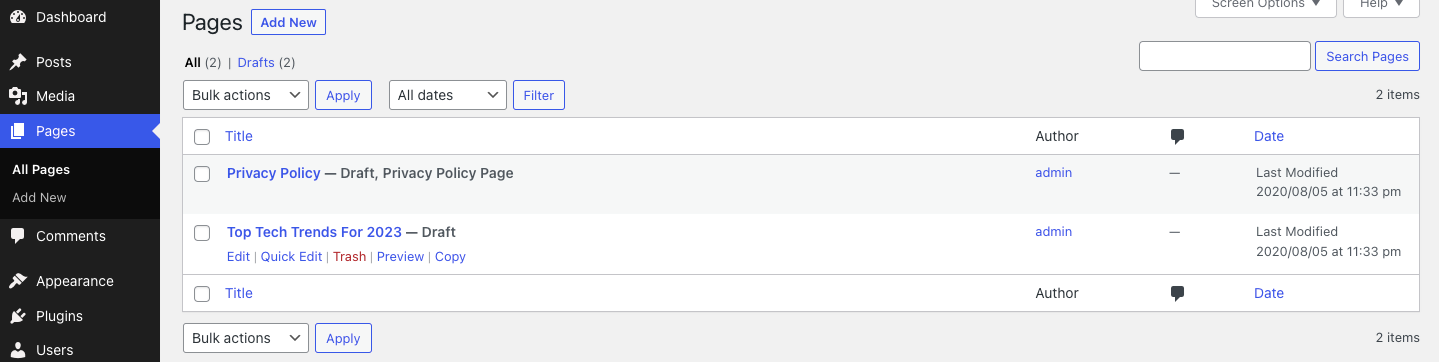
En guise d'avertissement, notez que WordPress supprimera tout ce qui se trouve dans votre corbeille après 30 jours. Si vous changez d'avis, vous pouvez récupérer la page en accédant à Pages > Toutes les pages , puis au lien Corbeille . Il vous donnera la possibilité de restaurer votre page ou de la supprimer définitivement.
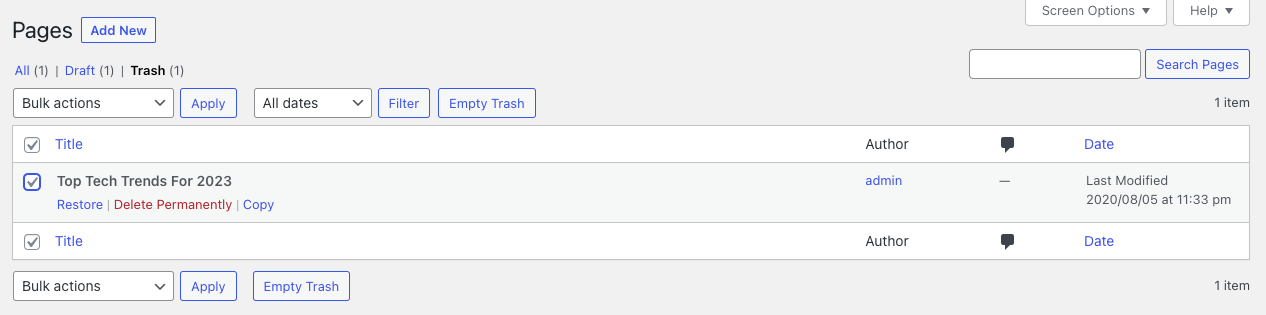
Points à garder à l'esprit lors de la dépublication d'une page
Vous savez maintenant comment dépublier une page dans WordPress, mais soyez prudent ! Même si vous avez supprimé la page, si elle est indexée, elle apparaîtra dans les résultats des moteurs de recherche. Cela signifie que les visiteurs vont atterrir sur une page 404 et iront probablement ailleurs. Disons simplement que ce n'est pas beau en tant que propriétaire de site Web, vous devez donc rediriger l'URL de la page supprimée vers une autre page que vous avez publiée.
Choisissez une page qui contient des informations similaires (sinon les mêmes) que celle que vous avez dépubliée. Vous conserverez vos avantages SEO et, espérons-le, vos nouveaux visiteurs également. Cela vous aidera également si vous avez laissé un lien interne vers cette page quelque part qui n'existe plus. Au lieu de supprimer les liens un par un, vous pouvez implémenter une simple redirection. Voici un guide pratique pour y parvenir.
Vous devez également modifier la structure de votre menu si la page ou la page que vous avez dépubliée s'y trouve. Les menus sont là pour aider les visiteurs à se déplacer sur votre site WordPress ; un lien sans issue aura un impact négatif sur leur expérience utilisateur.
Comment annuler la publication de plusieurs pages dans WordPress
Vous savez déjà comment annuler la publication d'une page dans WordPress - une seule page - mais si vous reconcevez votre site WordPress ou si vous souhaitez passer à un nouveau domaine, vous devrez peut-être supprimer ou modifier plusieurs pages ou publications en même temps. (Il est également possible de dépublier l'intégralité de votre site WordPress si vous en avez besoin).
Vous n'êtes pas obligé de dépublier chaque page dans WordPress une par une ; vous pouvez tout dépublier en même temps depuis votre tableau de bord d'administration WordPress. Tout ce que vous avez à faire est d'aller dans Pages > Toutes les pages et de cocher la case à côté des pages que vous souhaitez annuler la publication.
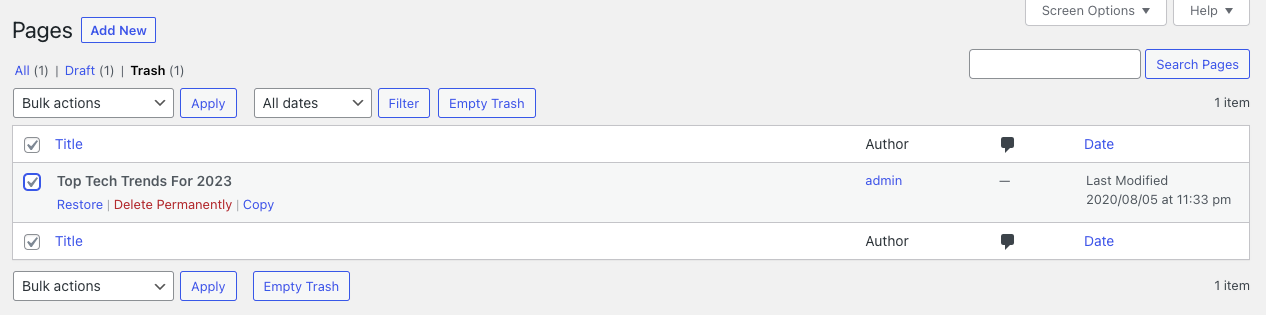
Cliquez sur Actions groupées et sélectionnez Modifier dans le menu déroulant. Appuyez sur Appliquer .
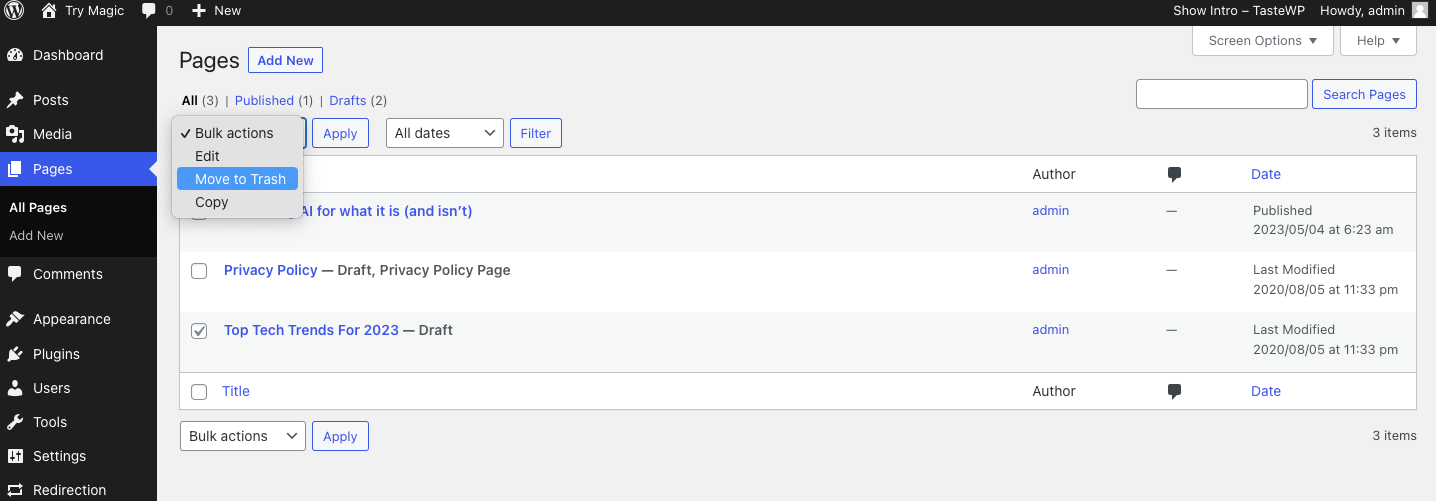
En utilisant cette action, vous pouvez transformer tous les messages que vous avez sélectionnés en messages collants, changer l'auteur ou modifier les pages de plusieurs autres manières.
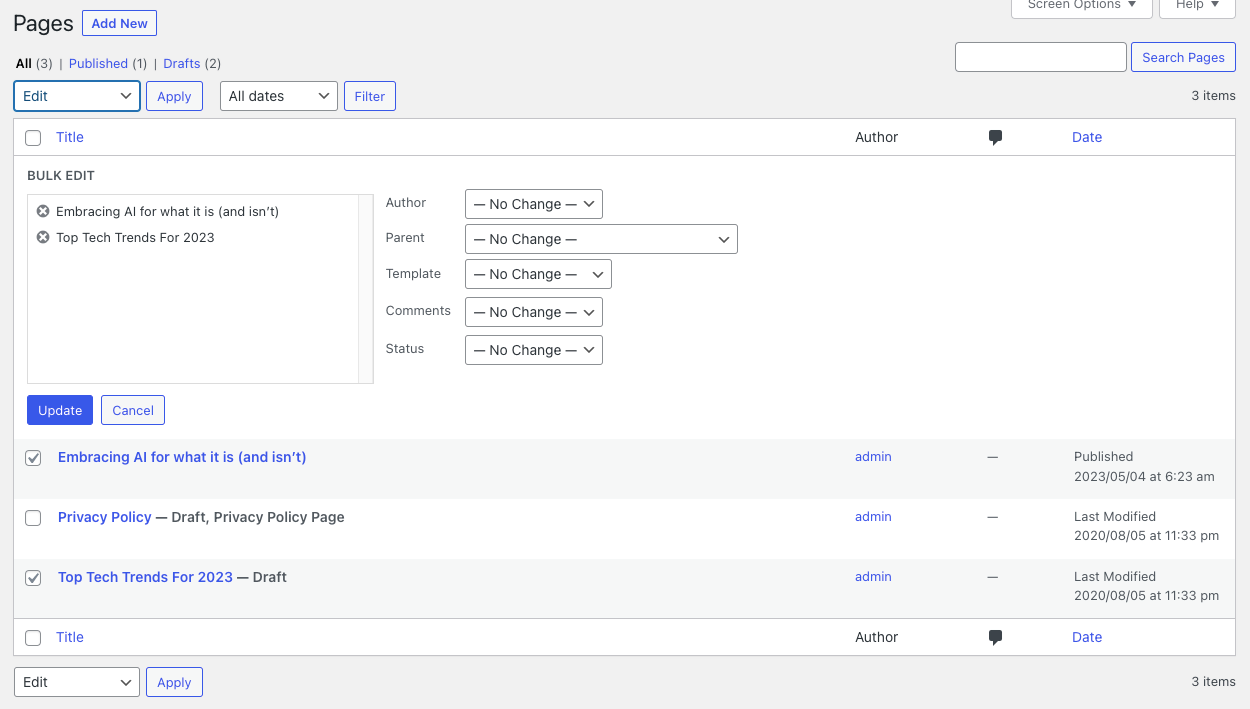
Vous pouvez également transformer plusieurs pages en direct en brouillons en ouvrant le menu déroulant Statut et en sélectionnant Brouillon . Cliquez sur le bouton Mettre à jour et vous êtes prêt à partir.
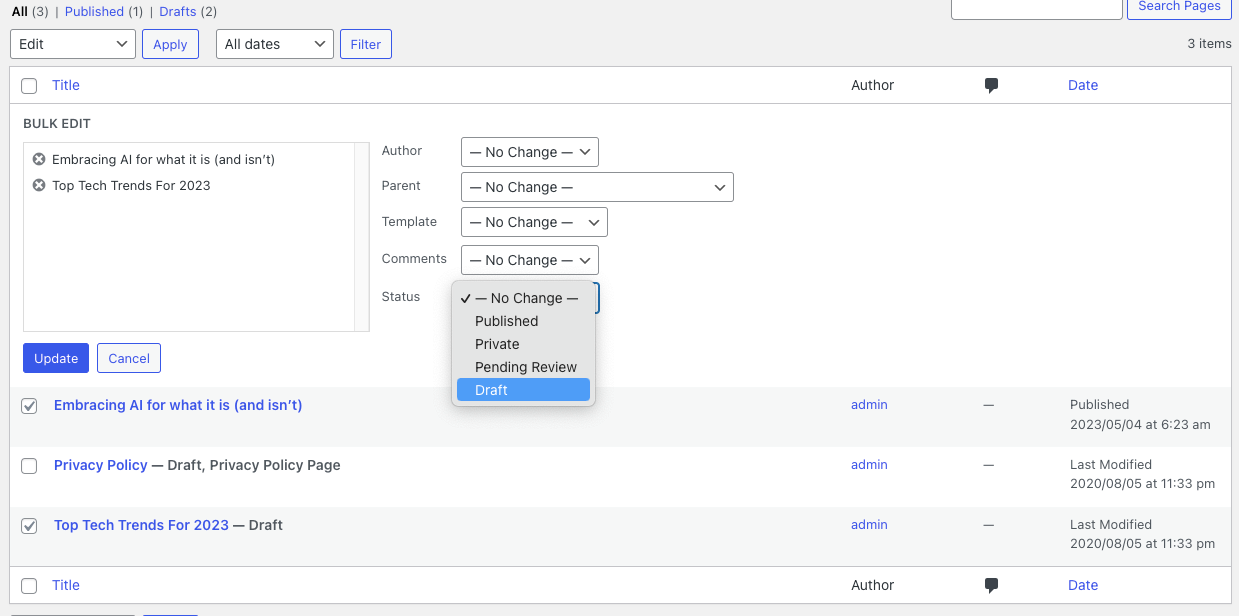
Si vous êtes sûr à 100 % que vous n'aurez plus besoin de ces pages, vous pouvez les déplacer vers la corbeille en ouvrant le menu déroulant Options groupées et en choisissant l'option Déplacer vers la corbeille .
Tout comme dans l'exemple précédent, la suppression ou la suppression de contenu peut entraîner plusieurs liens brisés et des impasses. À moins que vous ne souhaitiez supprimer définitivement votre site WordPress, c'est une bonne idée d'implémenter des redirections dans la mesure du possible.
Comment protéger par mot de passe une page dans WordPress
Si vous ne souhaitez pas dépublier techniquement une page dans WordPress (ou un article), mais que vous ne voulez pas non plus que le public la voie, vous pouvez protéger vos pages par mot de passe ou les rendre privées.
Pour limiter les sections de votre site Web à vos collègues, membres ou clients, ouvrez simplement la page que vous souhaitez protéger par mot de passe.

Dans votre console d'administration, accédez à Pages . Survolez la page que vous souhaitez protéger par mot de passe et cliquez sur Modifier . Cela ouvrira la page. Cliquez sur le bouton Public à côté de l'option Visibilité .
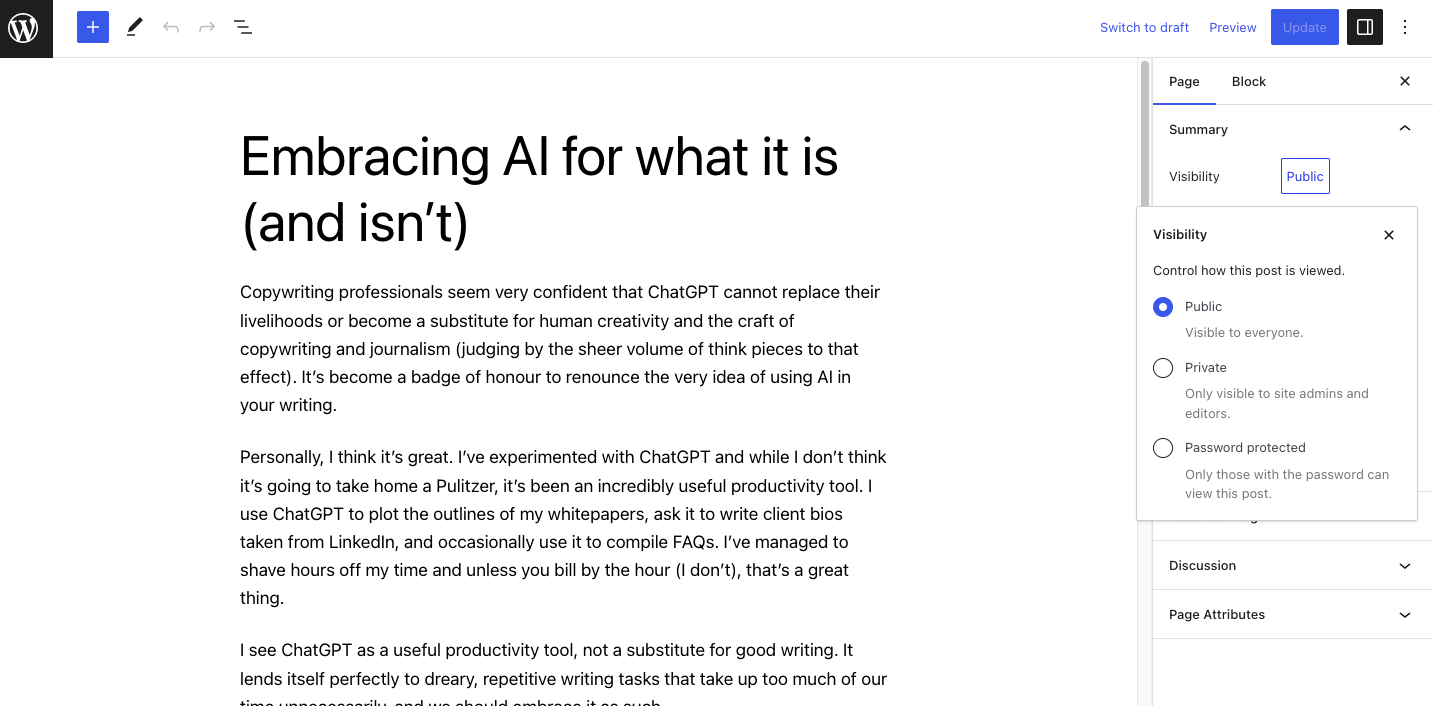
Sélectionnez le bouton Mot de passe protégé et entrez un mot de passe. Toute personne disposant du mot de passe pourra voir le contenu, utilisez donc un mot de passe sécurisé qui comprend une combinaison de lettres, de chiffres et de symboles. Cliquez sur Mettre à jour pour enregistrer vos modifications.
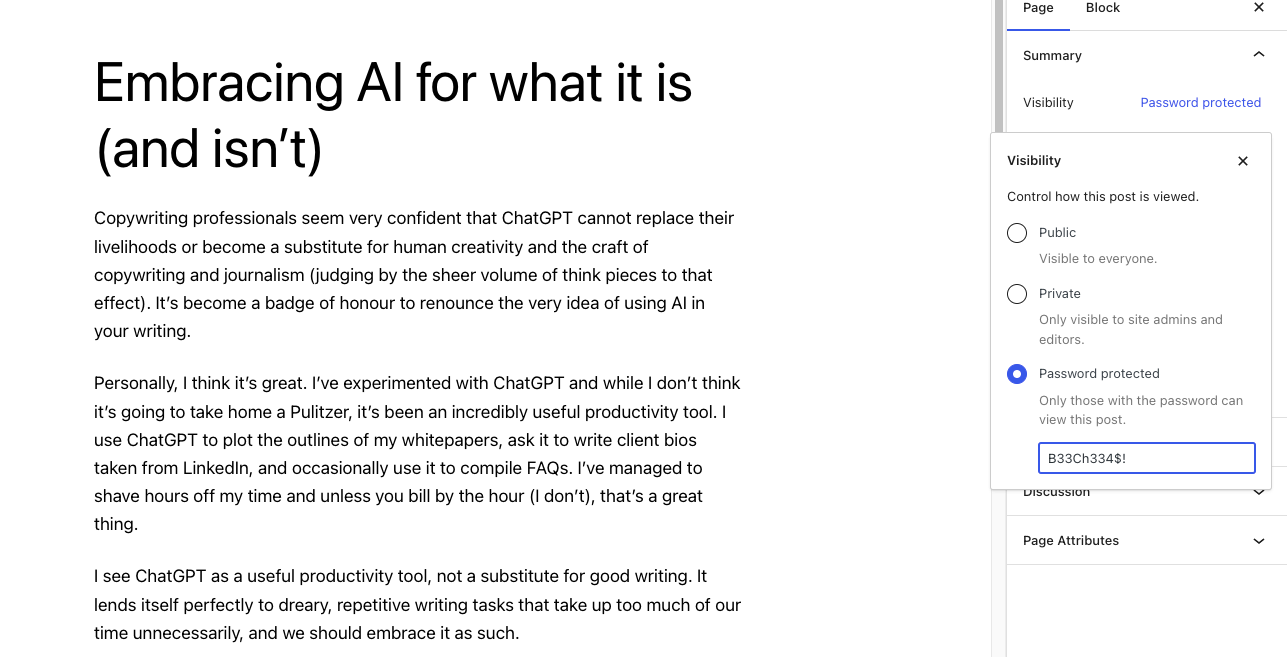
Toute personne qui atterrit sur cette page sans droits d'éditeur ou d'administrateur sera invitée à saisir un mot de passe avant de pouvoir afficher le contenu.
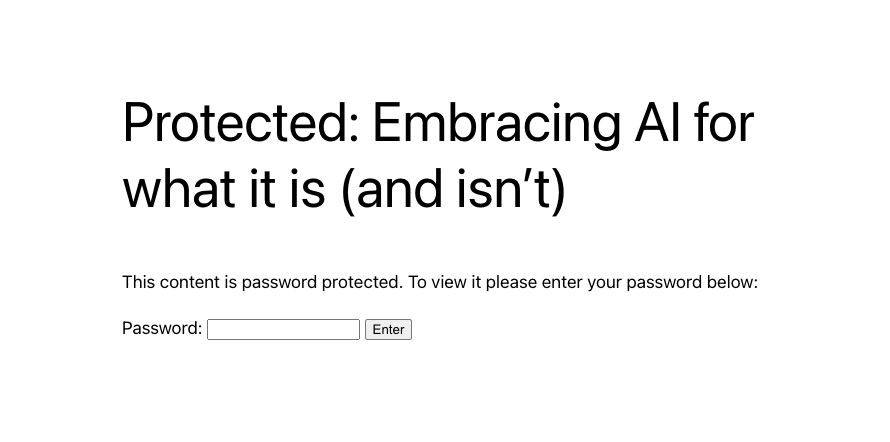
Vous pouvez également définir la page comme privée en cliquant sur le bouton Public à côté de l'option Visibilité et en sélectionnant Privé .
Vous verrez une fenêtre contextuelle vous demandant de confirmer le changement ; cliquez sur le bouton OK pour effectuer vos modifications.
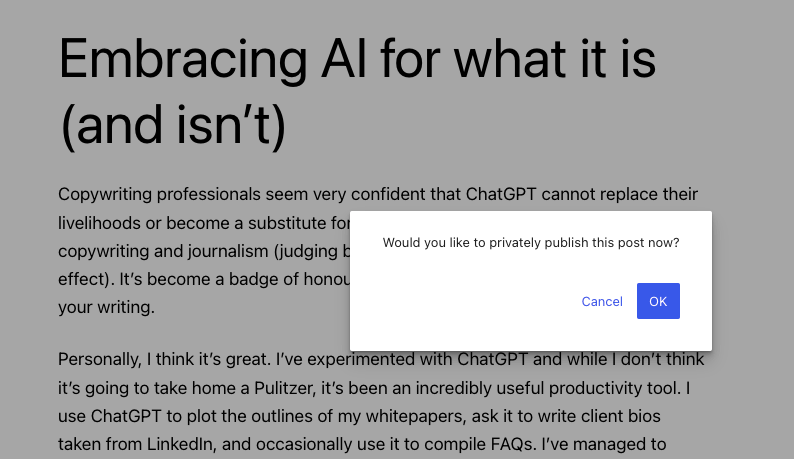

Si vous rendez une publication ou une page privée, seuls les membres ayant des rôles d'utilisateur spécifiques pourront la voir. L'inconvénient de cette méthode est que rendre une publication privée la supprimera de votre site. Il affichera également une erreur 404 pour les utilisateurs non connectés qui cliquent sur l'URL. Si vous partagez l'URL à grande échelle, cela peut entraîner une mauvaise expérience utilisateur.
Quand il est judicieux de dépublier une page
Si les pages que vous supprimez de votre site sont obsolètes, ne sont plus pertinentes pour votre marque ou sont de mauvaise qualité, la dépublication ou l'amélioration du contenu ne fera qu'améliorer votre expérience utilisateur et améliorer votre classement SEO. Google préfère classer les sites Web avec un bon contenu (ce qu'ils appellent le contenu « axé sur les personnes ») plutôt que le mauvais contenu.
En définissant vos publications WordPress sur privé, vous empêcherez efficacement tous les utilisateurs non autorisés d'accéder à ce contenu. La protection par mot de passe maintient les zones du site WordPress privées de la même manière. Vous pouvez décider qui peut accéder au contenu à tout moment. C'est particulièrement pratique si vous souhaitez garder le contenu séparé pour vos collègues ou vos clients, ou si vous souhaitez restreindre l'accès au site pendant que vous y travaillez.
La protection par mot de passe peut également être un excellent moyen d'offrir des avantages supplémentaires aux utilisateurs payants ou premium. En ne fournissant le mot de passe qu'aux utilisateurs qui s'inscrivent à votre newsletter ou à une promotion, vous pouvez convertir plus facilement les visiteurs.
Comment dépublier une page WordPress de 3 manières simples
Voilà. Vous venez d'apprendre trois façons simples de dépublier une page dans WordPress. Pour récapituler, il s'agit de : annuler la publication d'une page en la définissant comme brouillon, annuler la publication de plusieurs pages à l'aide de l'outil d'actions groupées ou protéger vos pages par mot de passe pour les masquer de la vue du public.
Vous utilisez une plateforme autre que WordPress mais souhaitez tout de même dépublier certains de ses articles ou pages ? Voici notre guide pratique pour dépublier des pages dans Wix.
J'espère que ce tutoriel a répondu à toutes vos questions sur la façon de dépublier une page dans WordPress. Si vous avez encore besoin d'aide, laissez un commentaire ci-dessous. Nous ferons de notre mieux pour vous aider.
